Windows 11提供了调整任务栏对齐方式的功能,但遗憾的是,它不支持直接将任务栏设置为完全透明。尽管可以通过“设置”应用中的“透明效果”选项让任务栏变得半透明,但这可能无法满足所有用户的需求。为了实现完全透明的任务栏,可以借助第三方工具——TranslucentTB。
- 官网:https://translucenttb.github.io
- GitHub:https://github.com/TranslucentTB/TranslucentTB
- 微软商店:https://apps.microsoft.com/detail/9pf4kz2vn4w9?amp%3Bgl=cn&hl=zh-CN&gl=CN
TranslucentTB介绍
TranslucentTB是一款专为Windows 10和Windows 11设计的轻量级应用程序,通过它可以使任务栏达到完全透明的效果。此应用不仅占用资源极少,还提供了一系列高级功能,如颜色自定义、多种任务栏状态选择以及动态模式等。
- 高级颜色选择器:允许用户调整透明度并实时预览效果。
- 任务栏状态:包括正常、不透明、透明、模糊和亚克力效果等多种样式。
- 动态模式:根据当前操作(如有窗口打开、最大化窗口或开始菜单打开等)自动切换任务栏外观。
- 兼容性良好,支持与其他工具如RoundedTB和ExplorerPatcher共同使用。
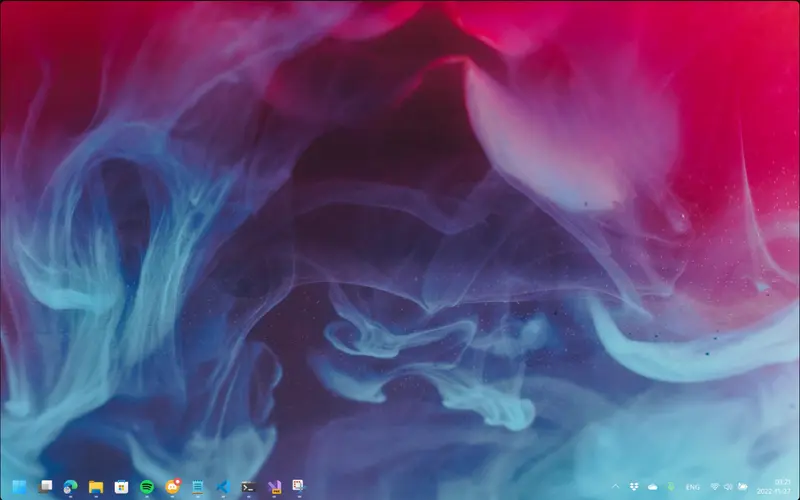
如何自定义任务栏外观
安装并启动TranslucentTB后,你可以通过系统托盘区域的图标来调整任务栏的外观。例如,想要添加边框的话,只需在TranslucentTB图标上悬停鼠标,选择“Desktop”,然后开启“Show Taskbar Border”。此外,启用“Open at Boot”功能确保每次开机时自动运行该应用。
注意事项与维护
由于TranslucentTB是一款第三方应用,因此Windows更新可能会对其造成影响。为了避免因系统更新导致的应用故障,建议定期检查Microsoft Store中的应用更新。如果遇到问题且暂无可用更新,可以选择暂时卸载该应用,等待开发者发布兼容新版本的Windows更新。









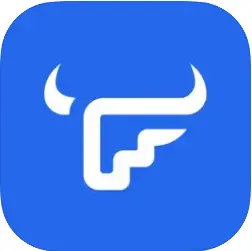

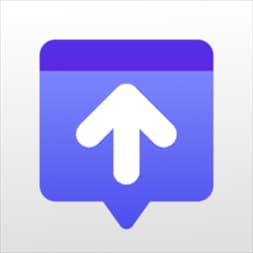
评论